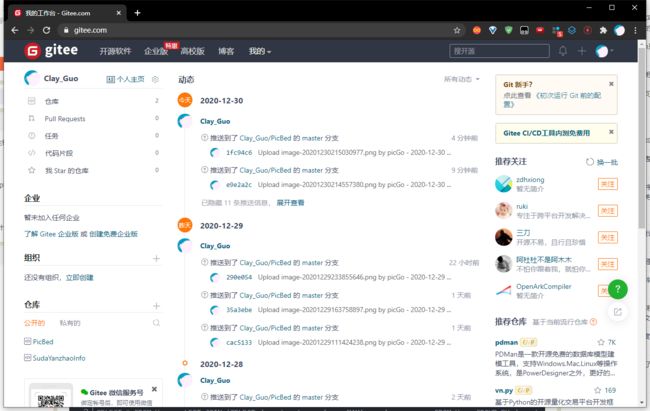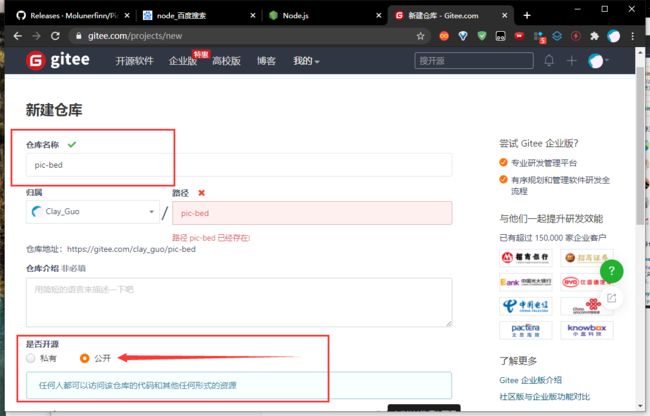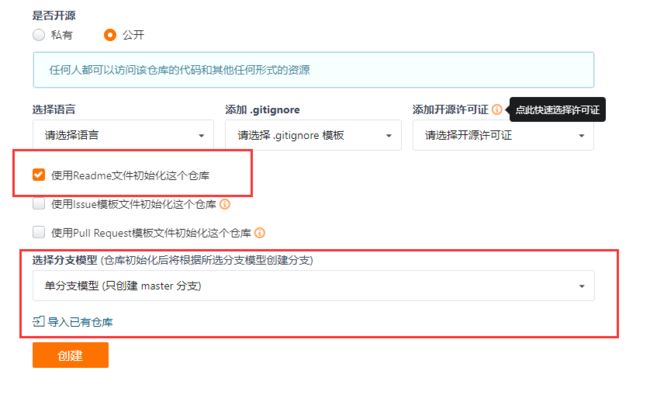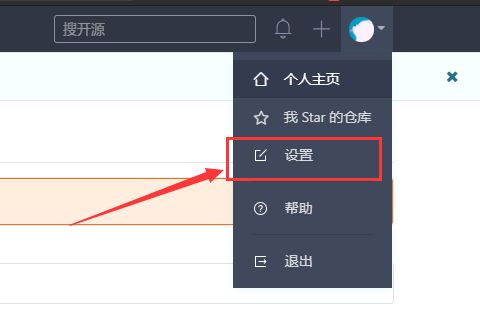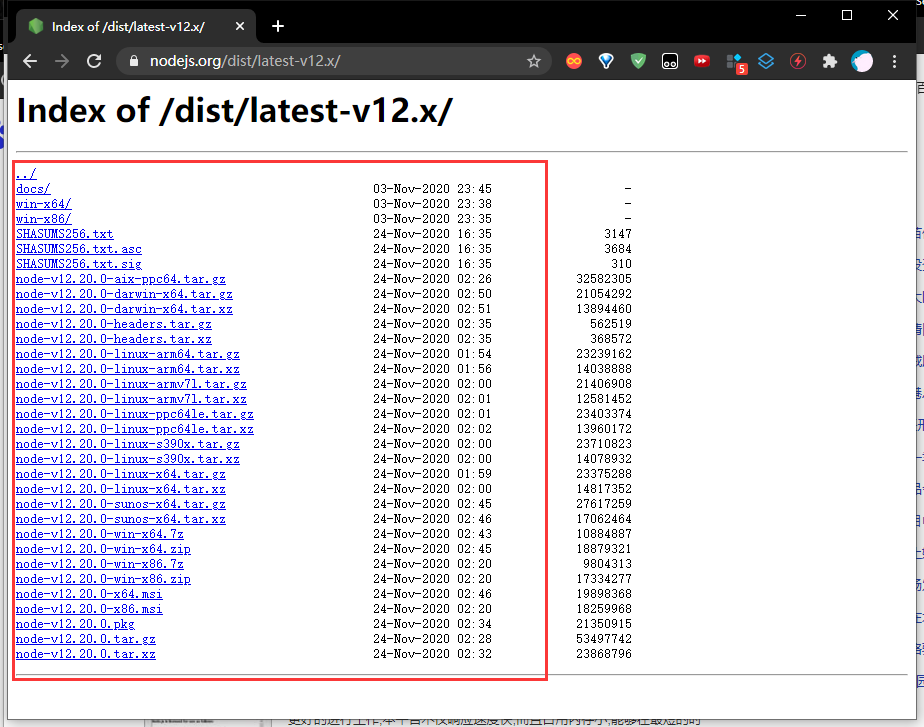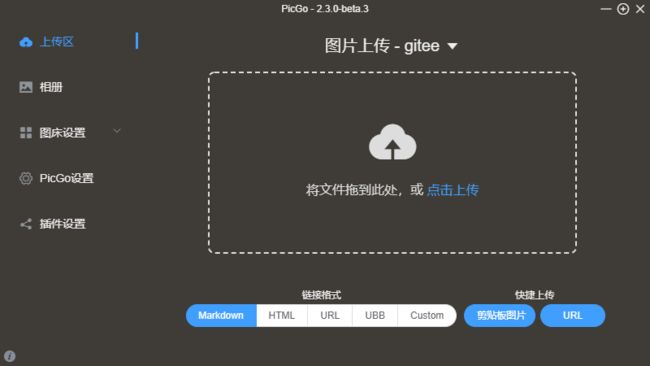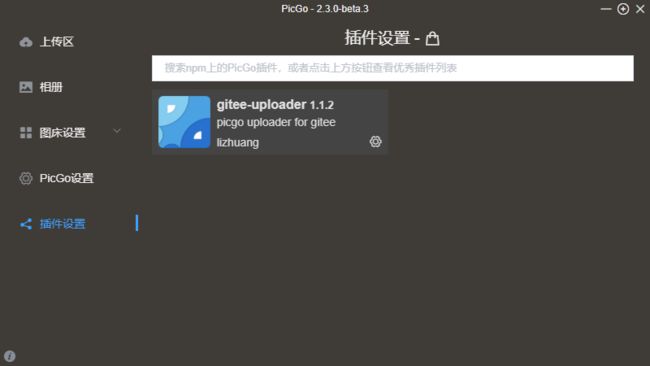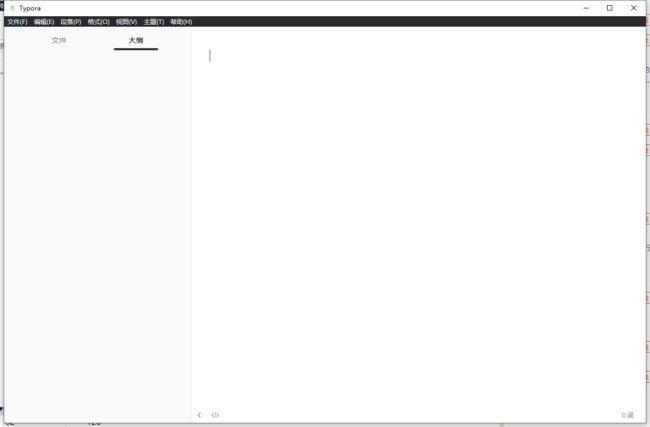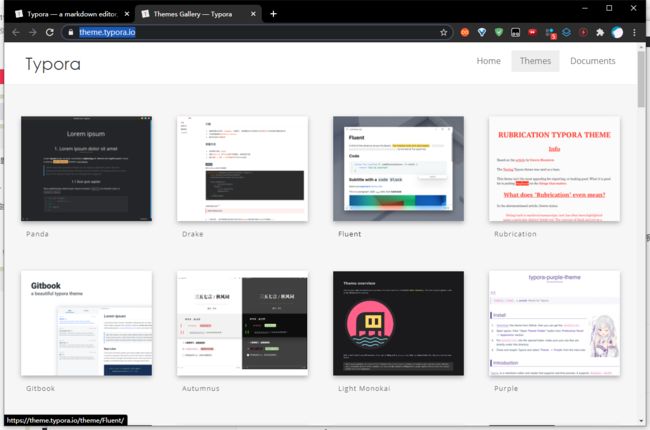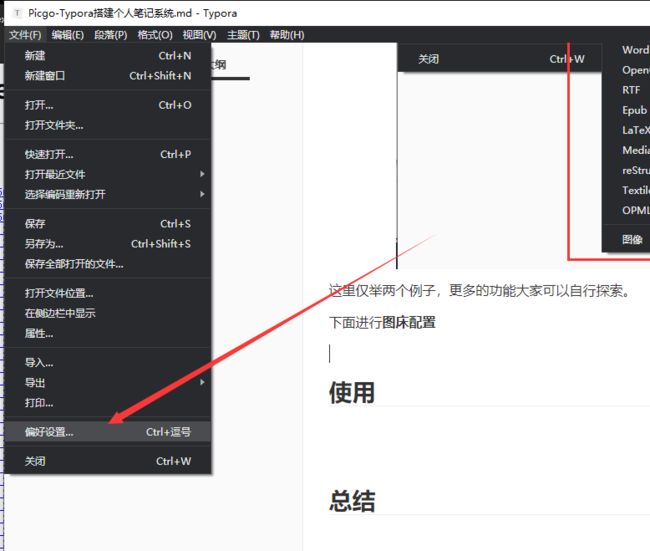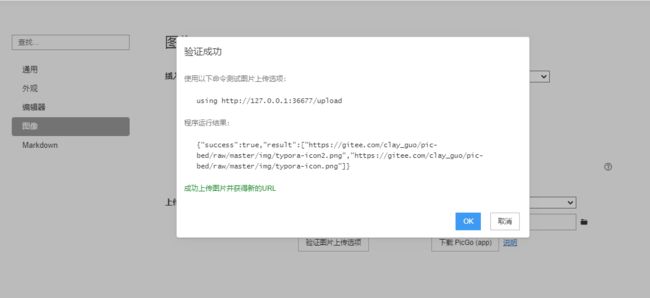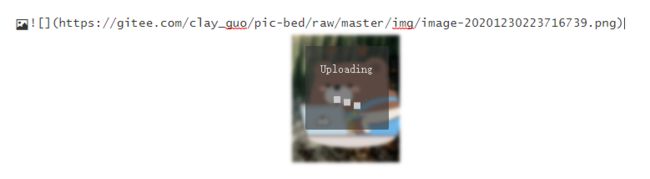Picgo-Typora搭建个人笔记系统
PicGo+Typora搭建个人笔记系统
引言
从开始读书的时候,笔记就是我必不可少的一样东西。大学的学习中,每门课都不能缺少笔记。在pc端中,常见的笔记软件有
word,印象笔记,OneNote,Sublime Text,Notepad++等。在大学的时候,一次偶然的机会,听学长介绍了markdown以及一款写markdown的软件Typora,至此开始使用markdown记录自己的笔记,并且很多平台,例如微信公众号,知乎等都已经支持markdown语法了。但是在后续的使用过程中,记笔记的同时经常需要放置图片,这时会让我在与其他人共享的时候出现图片无法访问的情况,这是由于图片粘贴过来之后是存储在本地的,而他人在自己的电脑中是无法访问到我的图片的。后来我采取的方案是使用云商提供的对象存储。我使用过的有阿里云、腾讯云以及七牛云。但是后来发现这些云商提供的服务到后面需要收费。因此我又开始琢磨,我自己正好有几台云服务器,为啥不在我的云服务器上面去搭建一个图床呢,这个时候经过一番资料的收集以及多次尝试,最终我敲定了我自己的方案,在我的云服务器上面搭建一个个人图床,采用的模板是Chevereto[1]。当时我还给我的图床配置了一个专属的二级域名(一级域名给了我的博客)。原本以为这样就可以万事大吉了,但是随着我的使用,服务器到期了需要迁移的话,图床需要重新二次部署,图片也会丢失,数据无价,这样的话也会让我自己在使用中碰到不利…后来我也尝试着将图片存储在GitHub上,但是由于其服务器架设在国外,访问速度上就非常的不占优势。在不断的探索尝试之后,我采用了如下方案。
最终解决方案
经过上面的一番周折,我使用了现在的这套解决方案。也就是利用Typora[2]来记笔记,然后使用在使用PicGo[3]进行图片管理,每次将我的图片存储到Gitee[4]上,这样既照顾到了访问速度,在数据的安全性上也相对照顾。
提前准备
- Gitee https://gitee.com/
- node.js https://nodejs.org/zh-cn/
- Picgo https://github.com/Molunerfinn/PicGo/releases
- Typora https://www.typora.io/
Gitee
Gitee和GitHub类型,都是代码托管平台,和GitHub相比最大的都是就是其访问速度。本次我们需要使用他来存放我们的图片。
传送门:https://gitee.com/
新建仓库,这里我取名为pic-bed,是否开源一定要选择公开,否则其他人无法访问到你这个仓库中的图片的。
初始化仓库,选择只创建master分支,最后点击创建
之后点击自己的头像,点击设置
在安全设置中,点击私人令牌
点击生成新令牌
修改配置如下:
点击提交,复制一下出现的token,接下来要用的到的!
gitee缺陷,在后续的使用过程中,大概率会碰到,有时候无法访问图片的情况,但是通过图片的地址,是可以访问到图片的,这是因为gitee为了出于安全考虑,大于1M的文件,需要登录之后才可以访问。
node.js
node 是一个让 JavaScript 运行在服务端的开发平台,它让 JavaScript 成为与PHP、Python、Perl、Ruby 等服务端语言平起平坐的脚本语言。为了下面PicGo安装插件,我们需要安装他。这里不推荐使用最新node14+版本,可能会出现各种各样的玄学问题。
下载地址:https://nodejs.org/dist/latest-v12.x/
大家根据自己的需要选择对应的版本安装包安装即可。
PicGo
传送门: https://github.com/Molunerfinn/PicGo/releases
根据自己的系统来选择对应的版本
软件安装成功打开的界面如下:
可以选择链接格式(markdown、HTML、URL、UBB、Custom等),另外也需要设置一下图床,PicGo默认是没有gitee图床的,但是我们可以通过插件来添加gitee,插件名为gitee-uploade。
安装成功之后,在图床设置中选择gitee即可。
下面进行图床配置
repo 填写你的gitee仓库全部路径
branch 填写你的master分支(创建的时候选择其他分支的话,就填写你的分支)
token 填写上面Gitee令牌刚生成的token
path 填写img即可
剩下的不填即可点击确定,设为默认图床即可。
Typora
Typora是一款用于记录markdown笔记的软件,功能非常强大,真正的可以让程序员无需在文档格式上花费太多时间,仅需要专注于自己的文档写作即可。
下载地址:https://www.typora.io/
这里我们可以根据自己的操作系统来选择对应的Typora版本,然后无脑进行下一步即可。
安装完成双击即可打开软件
然后我们就可以根据markdown语法进行文档写作了。
这里简单介绍一些Typora的功能
首先,我们可以根据自己的需求选择不同的主题
当然,默认提供的主题种类比较少,但是Typora也想到了这一点,给我们提供了一个主题网站,大家可以根据自己的需要去选择自己所喜欢的主题。
传送门:https://theme.typora.io/
另外,我们可以将markdown写好的文档转换成多种格式,这样方便在其他的设备上也能查看该文档。例如我们可以在markdown上写论文,然后再将它转为.doc格式的文档。
这里仅举两个例子,更多的功能大家可以自行探索。
让人高兴的是,在typora的一次更新升级中,他的日志显示,其开始支持PicGo图床,这次的更新也让本文的方案成为现实。
下面进行图床配置,点击偏好设置
在图片选项中,选择插入图片是上传图片,上传服务设定为
配置好了之后,我们先选择验证图片上传选项,显示如下内容即为成功
之后,只要我们在typora中粘贴一张图片,就会自动上传到我们的gitee仓库中,是不是非常的方便。
使用
这里我们随便粘贴一张图片进来,这个图片可以是截图,可以是直接复制一张图片粘贴,也可以是网络上的图片。
这里我们可以看到,在进行图片上传
在上传成功之后,windows会进行通知,显示在右下角
这样我们就可以进行自己的笔记系统的搭建了,后面可以把我们的笔记快捷的用Hexo发布,也可以发布在其他的博客系统亦或是GitHub中。
总结
本文讲述了一种利用PicGo和Typora构建的个人笔记系统,使用体验从我个人角度来说非常的nice,但由于Gitee的1M限制,存储的图片只能是1M以下的,这点就非常的不人性化,当然你也可以牺牲速度换取大小来选择GitHub作为图床,或者你是RMB玩家,可以选择使用诸如腾讯云、阿里云、七牛云等云商提供的对象存储来搭建性能更好的图床。This is your choice, I shall have no right to interfere
Reference
[1] Chevereto官网 https://chevereto.com/
[2] Typora官网 https://www.typora.io/
[3] PicGo官网 https://github.com/Molunerfinn/PicGo/releases
[4] gitee官网 https://gitee.com/
[5] node.js官网 https://nodejs.org/